WireSharkFile菜单包含的项目如表表 3.2 “File菜单介绍”所示
表 3.2. File菜单介绍
| 菜单项 | 快捷键 | 描述 | ||||||
|---|---|---|---|---|---|---|---|---|
| Open... | Ctr+O | 显示打开文件对话框,让您載入捕捉文件用以浏览。见第 5.2.1 节 “打开捕捉文件对话框” | ||||||
| Open Recent | 弹出一个子菜单显示最近打开过的文件供选择。 | |||||||
| Merg | 显示合并捕捉文件的对话框。让您选择一个文件和当前打开的文件合并。见第 5.4 节 “合并捕捉文件” | |||||||
| Close | Ctrl+W | 关闭当前捕捉文件,如果您未保存,系统将提示您是否保存(如果您预设了禁止提示保存,将不会提示) | ||||||
| Save | Crl+S | 保存当前捕捉文件,如果您没有设置默认的保存文件名,Wireshark出现提示您保存文件的对话框。详情第 5.3.1 节 “"save Capture File As/保存文件为"对话框”
| ||||||
| Save As | Shift+Ctrl+S | 让您将当前文件保存为另外一个文件面,将会出现一个另存为的对话框(参见第 5.3.1 节 “"save Capture File As/保存文件为"对话框”) | ||||||
| File Set>List Files | 允许您显示文件集合的列表。将会弹出一个对话框显示已打开文件的列表,参见第 5.5 节 “文件集合” | |||||||
| File Set>Next File | 如果当前載入文件是文件集合的一部分,将会跳转到下一个文件。如果不是,将会跳转到最后一个文件。这个文件选项将会是灰色。 | |||||||
| File set>Previous Files | 如果当前文件是文件集合 的一部分,将会调到它所在位置的前一个文件。如果不是则跳到文件集合的第一个文件,同时变成灰色。 | |||||||
| Export> as “Plain Text” File… | 这个菜单允许您将捕捉文件中所有的或者部分的包导出为plain ASCII text格式。它将会弹出一个Wireshark导出对话框,见第 5.6.1 节 “"Export as Plain Text File"对话框” | |||||||
| Export >as "PostScript" Files | 将捕捉文件的全部或部分导出为PostScrit文件。将会出现导出文件对话框。参见第 5.6.2 节 “"Export as PostScript File" 对话框” | |||||||
| Export > as "CVS" (Comma Separated Values Packet Summary)File... | 导出文件全部或部分摘要为.cvs格式(可用在电子表格中)。将会弹出导出对话框,见第 5.6.3 节 “"Export as CSV (Comma Separated Values) File" 对话框”。 | |||||||
| Export > as “PSML” File… | 导出文件的全部或部分为PSML格式(包摘要标记语言)XML文件。将会弹出导出文件对话框。见第 5.6.4 节 “"Export as PSML File" 对话框” | |||||||
| Export as "PDML" File... | 导出文件的全部或部分为PDML(包摘要标记语言)格式的XML文件。将会弹出一个导出文件对话框,见第 5.6.5 节 “"Export as PDML File" 对话框” | |||||||
| Export > Selected Packet Bytes… | 导出当前在Packet byte面版选择的字节为二进制文件。将会弹出一个导出对话框。见第 5.6.6 节 “"Export selected packet bytes" 对话框” | |||||||
| Ctr+P | 打印捕捉包的全部或部分,将会弹出打印对话框。见第 5.7 节 “打印包” | |||||||
| Quit | Ctrl+Q | 退出Wireshark,如果未保存文件,Wireshark会提示是否保存。 |
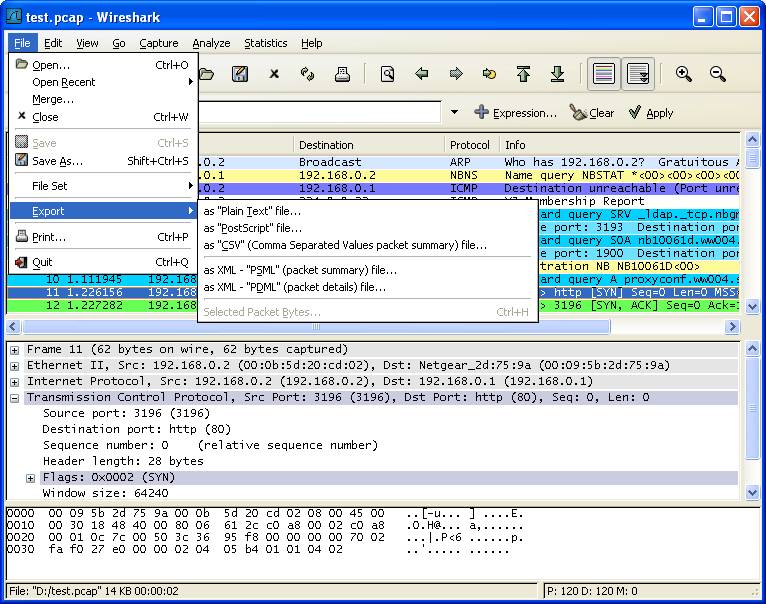
![[]](wsug_graphics/Note.png)